在 OneNote 中使用迴圈元件
迴圈元件是即時、互動式、共同作業的物件,可讓您方便地一起構構、建立及規劃。 除了在 Teams 聊天和電子郵件中內嵌 Loop 元件之外,您現在也可以在 OneNote Web 和 Windows 傳統型應用程式中使用這些元件。
在 OneNote 筆記本中工作時,您可以建立新的 Loop 元件,或將現有的元件直接貼到 OneNote 畫布中。 貴組織中具有筆記本存取權的每個人都可以編輯這類元件,並查看內嵌內容的變更。
附註: 迴圈元件即將逐步推出,並透過您的工作帳戶提供使用。 在 OneNote 中,只有當貴組織允許建立可由組織中的任何人編輯或檢視的連結時,才能使用迴圈元件。 迴圈元件即將推出至 Windows 和 Web,但尚未在行動裝置版或 Mac/iOS 版 OneNote 中提供。 OneNote Online 中的迴圈元件可能僅適用於貴組織中的目標發行使用者,並可透過 OneNote Windows 傳統型應用程式的 測試人員 Beta版取得。
插入新的 Loop 元件
您必須先將游標放在 OneNote 檔案中您要插入新 Loop 元件的位置。 請確定游標不在標題內。 然後執行下列步驟。
-
在功能區功能表的 [ 插入 ] 群組中,選擇 [ 迴圈元件]。
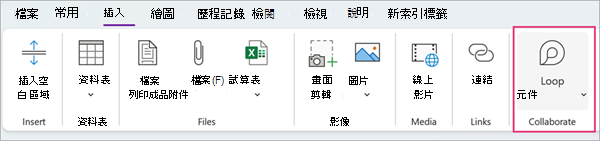
-
使用下拉式清單選取您要插入的 Loop 元件類型。
-
在新元件中輸入內容。
共用迴圈元件
如果您@mention迴圈元件中的某個人,他們會收到含有Loop元件連結的電子郵件通知。 您也可以透過下列步驟傳送 Loop 元件的連結。
-
在 [迴圈] 元件的右上角,選取 [ 複製連結] 圖示

-
在其他應用程式中貼上連結, (例如Teams、Outlook、Whiteboard、Word) 。
提示: 您也可以按下頁首,然後透過 CTRL+ C 複製,以選取可共用的連結。
將現有的 Loop 元件插入 OneNote 筆記本
請注意,貼上 Loop 元件連結會自動顯示 Loop 元件的內容。
-
在 [迴圈] 元件的右上角,選取 [ 複製連結] 圖示

(或者,在 [迴圈] 元件於 Office.com 或 [迴圈] 應用程式上開啟時,您可以透過 [共用] 按鈕複製連結。) -
移至目的地,並透過 CTRL+V (或透過右鍵按單擊功能表貼上。
-
若只要貼上連結,請選取 [插入] 索引標籤上的 [插入連結]。
附註: 您必須複製並插入連結,如下所述。 如果連結是從瀏覽器網址列複製為網址,則不會顯示迴圈元件貼上。
編輯Loop元件
在檔中建立 Loop 元件之後,您就可以與其他人共用該元件,以啟用共同作業。 無論任何人在何處進行編輯,元件一律會顯示最新的變更。 身為共同作業者,您可以提供下列編輯和批注:
-
在現有的 Loop 元件中,選取您打算新增或編輯內容的位置。
-
繼續輸入和編輯。
-
您也可以輸入斜線 (/) 以插入@mentions或日期等專案。 在現有文字中輸入兩條斜線 () 以新增批注,這會歸因於您。
檢視活動和存取
如果其他人在您檢視元件時正在編輯,您會在其中看到不同的彩色游標。 您也可能會看到即時編輯的文字。
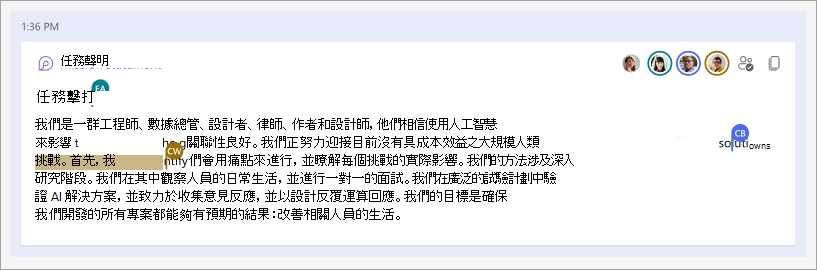

尋找現有的 Loop 元件
迴圈元件會自動儲存到您的 OneDrive。 使用 搜尋,您可以輕鬆地在 Office.com 或 OneDrive 上找到它們。
提示: 您的 Loop 元件標題可能也會套用為檔名。 若要促進搜尋,請使用一個值得紀念且具有描述性的名稱。
常見問題集
我們會持續努力改善我們的產品,並依賴您的意見反應來改善產品。 如果您在 OneNote 中使用 Loops 時遇到任何挑戰,或有任何關於我們如何進一步改善您的體驗的建議,請讓我們知道。 您可以透過 [說明] 索引標籤上的意見反應來執行此動作。 請在記事標題中包含哈希標記 #Loops 。
以下是一些可能的說明:
-
您的組織管理員已關閉迴圈元件。
-
您不是使用您組織的 Windows 登入來存取 Windows 上的 Teams,可能使用個人帳戶或其他登入登入。
-
您嘗試在不支援的端點中存取循環元件 (我們目前正在推出 OneNote Web 和 Windows 傳統型應用程式。 目前尚不支援行動裝置版和 Mac 電腦版) 。
-
您嘗試存取舊版 OneNote 中的循環元件。
擁有 OneNote 筆記本存取權的每個人都能存取 Loop 元件。 此外,迴圈元件也可供貴組織中具有特定元件連結的每個人使用。
目前,迴圈元件僅供組織內部人員使用。
訊息表示這個 Loop 元件的共用方式可能比貴組織預設的新連結設定所指定的還要自由。 貴組織中已明確共享連結或可存取 OneNote 筆記本的任何人,都可以檢視及編輯元件。 如果這是可接受的,請選取 [插入並共用] 繼續進行。 否則,請選取替代動作按鈕:[ 取消 ] 或 [ 顯示為連結],視您的特定案例而定。
並非 OneNote 內的所有功能都可在 Loop 元件內使用。 當焦點位於 Loop 元件內,而非 OneNote 畫布中時,您只會看到啟用相關的循環元件選項。
目前,OneNote 畫布中僅支援 [迴圈] 元件 URL,而非 [迴圈迴圈] 頁面。 請確定您要貼上的連結是用於元件,而不是頁面。










